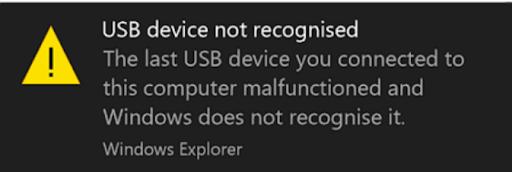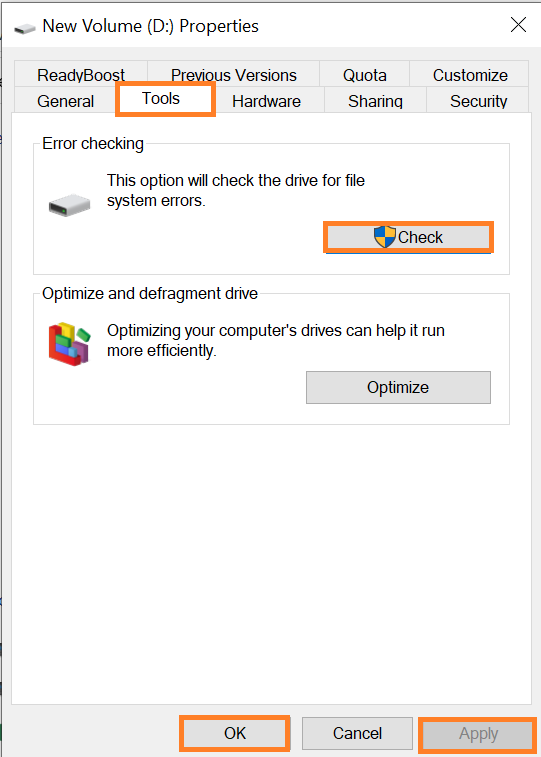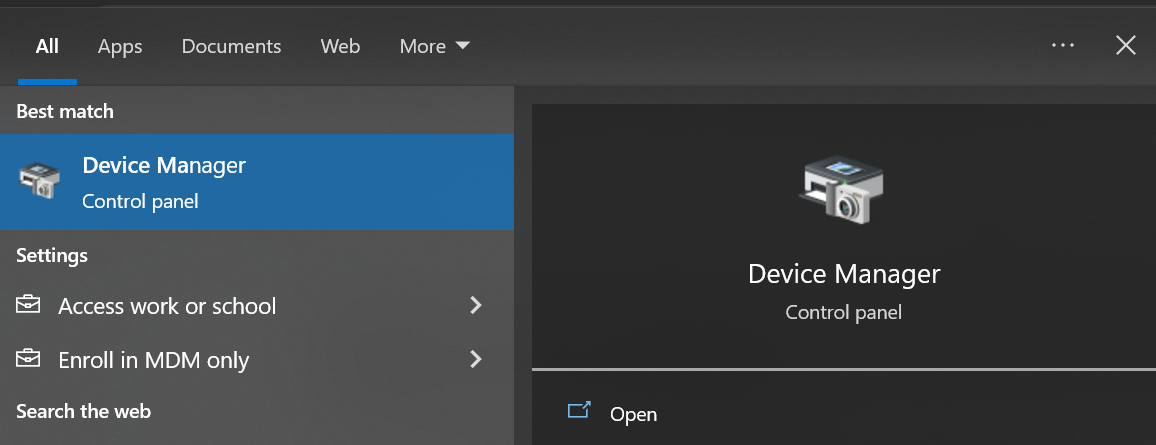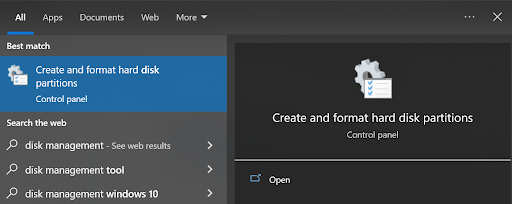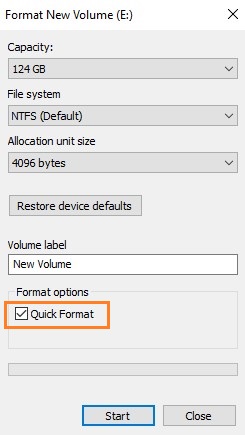Ho archiviato documenti di Office e altri file su un'unità flash USB e ora non viene riconosciuta quando mi collego al PC o al laptop. Ora sono in grossi guai, poiché non ho il retro dei file archiviati sulla mia unità flash USB. È possibile recuperare i dati da un'unità USB non riconosciuta?
- Una query utente da Quora
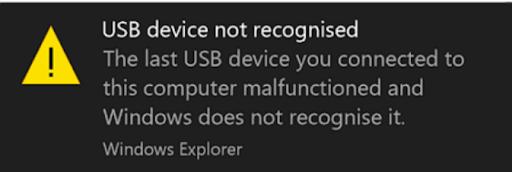
Questa è una query utente che abbiamo riscontrato da Quora. Ti imbatteresti in questi scenari quando provi a connettere la tua unità flash a un PC, potresti ricevere un messaggio pop-up "Unità flash USB non riconosciuta". In tal caso, non devi preoccuparti. Poiché questo errore è dovuto alla corruzione del file system USB e i dati salvati nell'unità sono sicuri. In questo articolo discuteremo come correggere e recuperare i dati da USB non riconosciuti
Perché la mia USB non viene visualizzata?
- La tua USB potrebbe non essere visualizzata a causa di errori dell'unità USB.
- Se la lettera dell'unità USB presenta problemi, è possibile che l'USB non venga visualizzata.
- Se la tua unità USB è infetta da malware, è possibile che la tua USB non venga riconosciuta da Windows.
- File system errors that can cause your USB drive to format as RAW.
- Se la tua USB è danneggiata fisicamente, è possibile che non venga visualizzata.
Nota: Ogni volta che si perdono dati da un'unità USB e si cerca di ripristinare l'unità, la prima cosa da fare è smettere immediatamente di utilizzare l'unità. Ciò aumenterà la probabilità di recuperare file da un'unità USB non riconosciuta.
È Possibile Recupero Dati Chiavetta USB non Riconosciuta?
Sì, utilizzando qualsiasi software recupero di unità flash USB danneggiato . Se colleghi la tua unità flash a un PC, potrebbe apparire un messaggio di errore "Unità flash USB non riconosciuta", nel qual caso non devi preoccuparti. Perché questo errore è dovuto alla corruzione del file system USB e i dati salvati nell'unità sono al sicuro. Per recuperare i dati, è necessario utilizzare il software Remo Hard Drive Recover. Questo strumento è molto efficiente per recuperare i dati illeggibili della chiavetta USB sul PC. Ed è uno strumento intuitivo, l'utente può utilizzare facilmente questo strumento.
Come Recuperare Dati da Chiavetta USB Non Riconosciuta
Questo software come recuperare unità flash USB con alimentazione al silicio che diventa inaccessibile a causa dei motivi sopra menzionati o di qualsiasi altro motivo con facilità. come recupero dati da usb non riconosciuta, fogli excel, file exe, cartelle, immagini, canzoni e altro da unità usb, hard disk e anche da schede di memoria. Inoltre, il software ti insegna come recupero chiavetta usb illeggibili. Questo software funziona su varie versioni dei sistemi operativi Windows e Mac, tra cui l'ultimo Windows 11/10 e macOS Ventura.
Scarica ora
Passaggi per Chiavetta USB non Riconosciuta Recuperare Dati
Passo 1: Scarica e installa Remo Recover 6.0 e collega il tuo unrecognized USB drive.
Passo 2: Avvia lo strumento, seleziona il file USB drive da dove desideri recuperare i dati e fai clic su Scan pulsante.
Passo 3: Se l'unità USB non viene visualizzata sullo schermo, fai clic su Can’t find the drive? Opzione.

Passo 4: Scegli il USB drive e premi il Scan pulsante per avviare il processo di scansione dell'unità.

Passo 5: Ora lo strumento completerà il file Quick Scan in pochi secondi e avvia direttamente il Deep Scan. Una volta che Deep Scan una volta completato lo strumento visualizzerà i file recuperati nel file Dynamic Recovery View opzione.

Passo 6: Una volta completata la scansione dell'intera unità USB, sullo schermo verrà visualizzato un elenco completo dei file recuperati.

Passo 7: Double-click su qualsiasi file per visualizzarne l'anteprima.

Passo 8: Scegli il files recuperato dall'unità USB non riconosciuta, fare clic su Recover pulsante e selezionare a location per salvare i dati recuperati.

Come risolvere il dispositivo USB non riconosciuto su Windows o Mac?
Riavviare il sistema, scollegare tutti i dispositivi di archiviazione collegati e ricollegarli e collegare l'unità USB non riconosciuta a un'altra porta o sistema USB, sono alcuni dei modi di base che possono aiutarti a rendere riconoscibile l'unità flash non riconosciuta.
Di seguito sono riportati altri metodi garantiti che possono essere provati su tutte le versioni dei sistemi operativi Windows e Mac.
Come risolvere il problema con USB non riconosciuto su Windows
Prima di riparare l'USB che non riconosce il problema di Windows, prova la risoluzione dei problemi di base.
- Occasionalmente, una determinata porta USB potrebbe avere problemi, nel qual caso può essere utile tentarne una diversa.
- Prova un nuovo cavo se colleghi l'unità utilizzando un cavo USB esterno. I problemi di connettività potrebbero essere causati da cavi difettosi.
- Un semplice riavvio può occasionalmente risolvere problemi temporanei di software o driver. Accendi nuovamente il computer, quindi ricollega l'unità USB.
Correggi 1: Controlla la versione del tuo sistema operativo Windows e aggiorna alla versione più recente
Correggi 2: Scansiona l'unità USB per identificare e correggere problemi ed errori
- Vai all'unità USB in File Explorer E Right click su di essa.
- Quindi fare clic su di esso e selezionare Properties e fare clic su Tools scheda e fare clic su Check opzione e quindi selezionare l'opzione Scan and repair drive opzione e quindi fare clic su OK opzione.
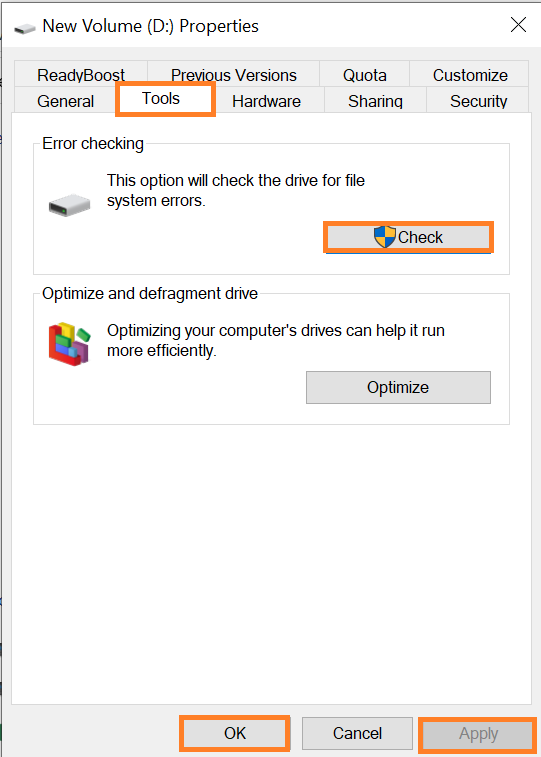
Correggi 3: Aggiorna il driver USB
- Vai a Device Manager ed espandere le unità disco e Right click sulla tua USB e fai clic su Properties.
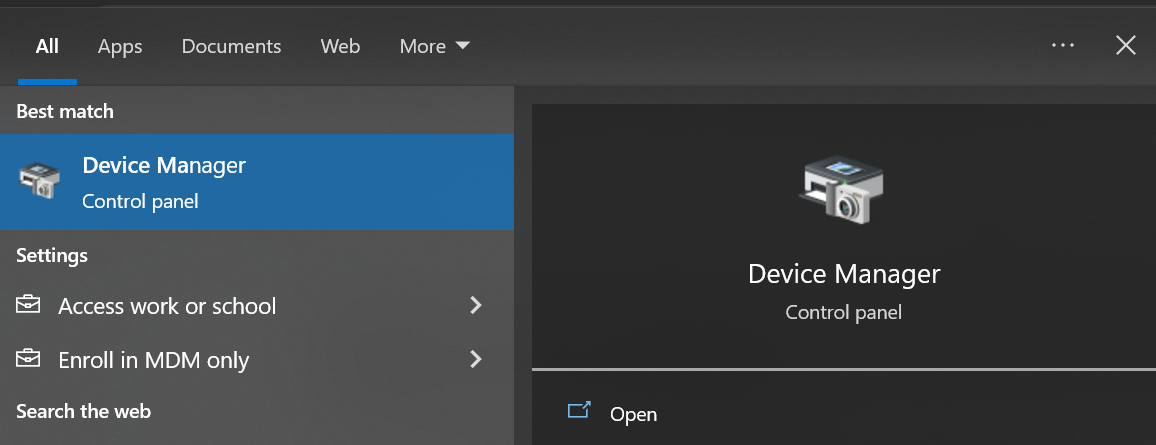
- Clicca sul Driver scheda e fare clic su Update Driver.
Correggi 4: Formattare l'unità flash USB che non viene visualizzata
- Vai a Disk Management.
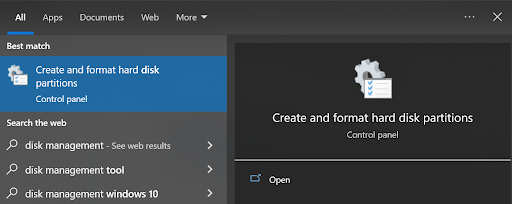
- Ora nel Disk Management vai alla tua unità USB che mostrerà RAW, Right click su di esso e seleziona il Format opzione e quindi selezionare il file system e fare clic su Quick Format e seleziona OK.
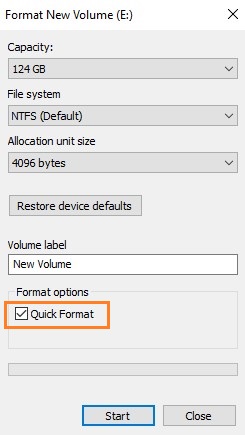
Se il problema persiste, puoi semplicemente formattare l'unità. Tuttavia la formattazione comporterà la perdita di dati. Nel caso in cui non hai eseguito il backup, puoi utilizzare lo strumento di ripristino USB come menzionato sopra.
Come rendere riconoscibile un USB irriconoscibile su Mac:
- Esegui Pronto Soccorso sull'unità USB non riconosciuta
- Reimposta la PRAM
- Esegui il comando diskutil list sul Terminale per correggere gli errori sull'unità USB
- Ripristina le porte USB
- Formattare l'unità USB non riconosciuta
Puoi anche consultare questa guida completa per scoprire come utilizzare i metodi sopra indicati correggi le unità USB che non vengono visualizzate su Windows e Mac.
Alcuni suggerimenti rapidi da tenere a mente durante l'utilizzo dell'unità flash USB
- Espelli sempre l'unità flash USB collegata utilizzando solo l'opzione Rimozione sicura
- Non archiviare dati infetti da virus
- Esegui la scansione regolarmente con l'antivirus aggiornato
- Non conservare i file vitali nell'unità per un periodo prolungato
- Avere più copie di dati importanti salvati su più dispositivi di archiviazione.
Conclusione:
Qui terminiamo il nostro articolo sul recupero di unità USB non riconosciute su Windows e Mac. Lo strumento Remo USB Flash Drive Recovery consente di recuperare file da qualsiasi modello di unità USB di marchi come Apricorn, Corsair, Kingston, Lexar, HP, PNY, Samsung, SanDisk, Transcend e vari altri marchi e modelli in modo semplice e sicuro.
In caso di problemi durante il processo di recupero dei dati, puoi contattare i nostri esperti tecnici per assisterti.